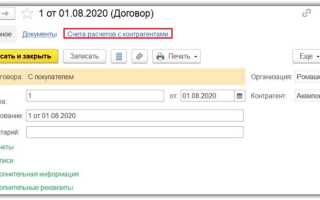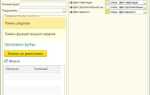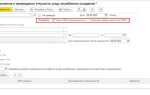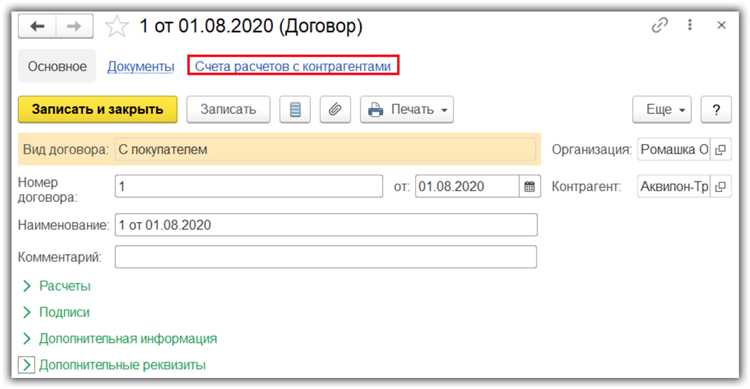
Реестр договоров в 1С необходим для систематизации информации по заключённым соглашениям, отслеживания сроков действия, статусов согласования и связанных с договорами документов. Реализация реестра в конфигураторе позволяет отказаться от сторонних инструментов учёта и обеспечить прозрачность работы в едином информационном пространстве.
Для создания реестра требуется заведение нового объекта метаданных – справочника, в котором хранятся данные о договорах. Структура справочника должна включать ссылки на контрагента, дату заключения, срок действия, вид договора, статус, ответственного пользователя. Также желательно предусмотреть флаг архивного состояния для исключения устаревших записей из активной работы.
Дополнительно необходимо реализовать механизм автоматической генерации номера договора по заданному шаблону. Это можно сделать через обработчик события ПередЗаписью, задействовав параметры, такие как текущая дата, код контрагента или префикс организации. Такой подход упрощает идентификацию записей и снижает риск дублирования.
Для отображения и поиска договоров создаётся форма списка с возможностью фильтрации по контрагенту, дате, статусу и ответственному. Желательно предусмотреть отбор по периоду действия, чтобы быстро находить актуальные или истекающие договоры. Также рекомендуется добавить команду печати карточки договора с ключевыми параметрами и реквизитами для подписания или отправки.
Связь договоров с другими объектами – счетами, актами, накладными – реализуется через регистры сведений или документы. Это позволяет формировать отчёты по исполнению договоров и контролировать соблюдение условий. В конфигураторе можно задать контроль уникальности договоров по контрагенту и номеру для исключения дублирования данных.
Настройка справочника «Договоры» с учетом типов и реквизитов
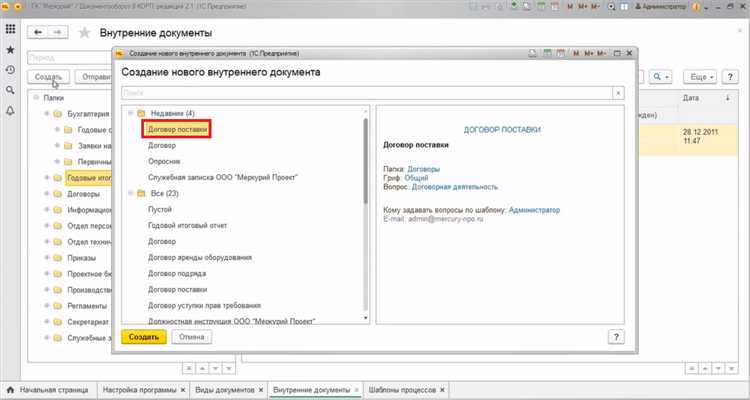
Создайте новый справочник с именем Договоры в конфигураторе 1С. Установите флаг Это подчиненный элемент, если предполагается иерархия по контрагентам. В поле Родитель укажите ссылку на справочник Контрагенты.
Добавьте реквизит ТипДоговора с типом Перечисление. Создайте перечисление с элементами: Поставка, Оказание услуг, Агентский, Прочее. Это обеспечит классификацию договоров и последующую фильтрацию в документах.
Создайте реквизиты:
- Номер (Строка, длина 20) – уникальный номер договора;
- Дата (Дата) – дата заключения договора;
- Контрагент (СправочникСсылка.Контрагенты) – связь с контрагентом;
- ДатаОкончания (Дата) – срок действия договора;
- Сумма (Число, длина 15, точность 2) – сумма по договору;
- Комментарий (Строка, длина 100) – дополнительная информация.
Для контроля уникальности реализуйте проверку дубликатов по связке Контрагент + Номер через обработчик ПередЗаписью. Это исключит повторное внесение одинаковых договоров.
При необходимости настройки версионности добавьте регистр сведений с измерением Ссылка на договор и ресурсами, отражающими изменяемые поля. Это позволит отслеживать изменения по каждому договору без потери истории.
Для фильтрации по типу используйте отбор в формах списка и отбора. Добавьте предопределённые элементы для быстрого создания типовых договоров с заранее заданными реквизитами.
Создание формы списка с отображением ключевых полей договора
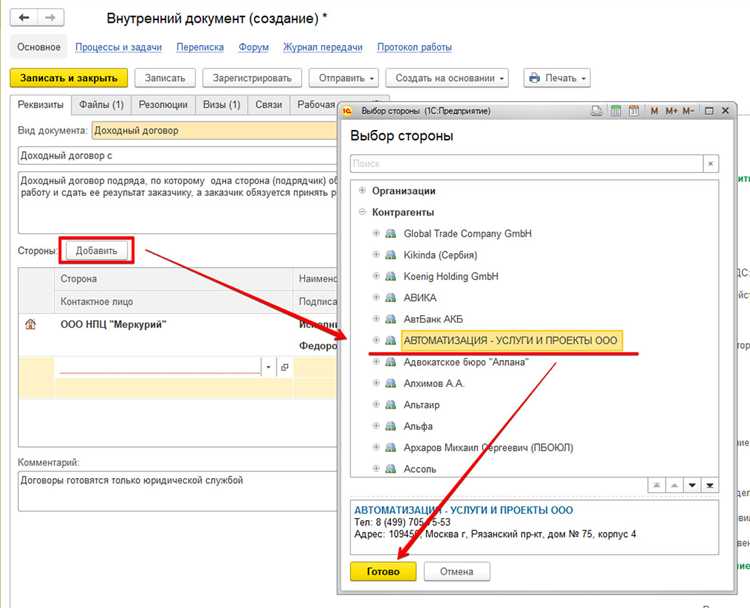
Откройте конфигурацию в 1С:Предприятие и перейдите к справочнику или документу, в котором необходимо настроить форму списка договоров. В дереве конфигурации выберите объект, затем откройте его свойства и перейдите во вкладку Формы.
Создайте новую форму списка или откройте существующую. В режиме конфигуратора добавьте в таблицу формы необходимые реквизиты. Для договоров обычно отображаются следующие ключевые поля:
- Номер – обязательный идентификатор договора.
- Дата – позволяет сортировать и фильтровать записи по периоду.
- Контрагент – ссылка на партнёра, с которым заключён договор.
- Сумма – итоговая сумма договора.
- Статус – отображает текущее состояние (действует, завершён, расторгнут).
В редакторе формы добавьте элемент Таблица и настройте колонки. Каждую колонку свяжите с соответствующим реквизитом. Установите логичные заголовки, ширину колонок и порядок следования.
Проверьте, чтобы свойства колонок Сортировка и Фильтрация были активированы для полей Дата, Контрагент и Статус. Это улучшит навигацию по списку и ускорит поиск нужных записей.
При необходимости добавьте отбор по полям через командную панель формы. Для этого используйте стандартные команды УстановитьОтбор и СброситьОтбор с привязкой к полям фильтрации.
После завершения настройки сохраните форму и выполните проверку в режиме предприятия. Убедитесь, что отображаются только нужные поля, данные читаемы и интерфейс не перегружен лишними элементами.
Добавление команды открытия договора из формы списка
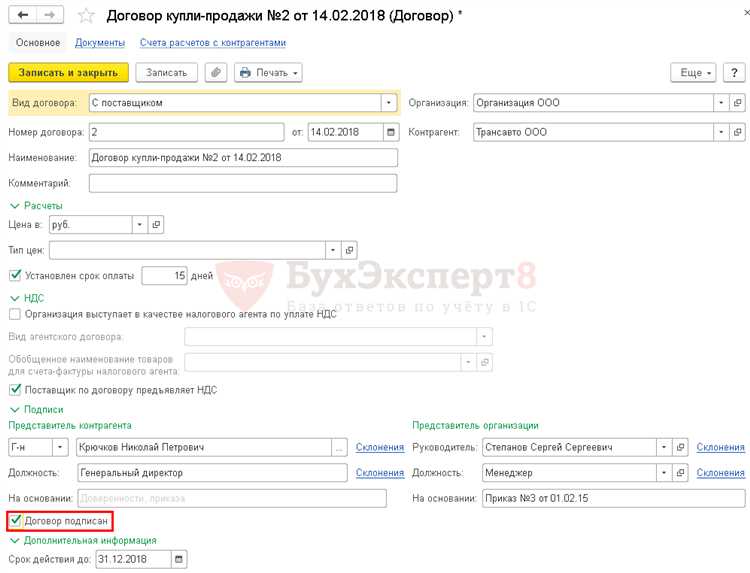
Чтобы реализовать открытие формы элемента «Договор» из формы списка, необходимо добавить пользовательскую команду и обработчик. Это позволит открывать конкретный договор двойным щелчком или кнопкой.
- Откройте конфигуратор и перейдите в объект «Справочник.Договоры».
- Выберите «Формы» → «ФормаСписка».
- В дереве объектов формы добавьте новую команду:
- Имя: ОткрытьДоговор
- Заголовок: Открыть
- Назначение: ОбычнаяКоманда
- Добавьте элемент управления (например, кнопку) и свяжите её с командой ОткрытьДоговор.
- В модуле формы создайте обработчик команды:
Процедура ОткрытьДоговор(Команда)
Если Таблица.СостояниеВыбора() = Неопределено Тогда
Предупреждение("Не выбран договор.");
Возврат;
КонецЕсли;
Договор = Таблица.ВыбранныеСтроки[0].Ссылка;
ОткрытьФорму("Справочник.Договоры.ФормаЭлемента", Договор);
КонецПроцедуры
- Убедитесь, что у таблицы установлен идентификатор, например Таблица, и включена возможность множественного выбора строк (если требуется).
- Для открытия по двойному щелчку добавьте обработчик события ПриДвойномЩелчке таблицы:
Процедура ТаблицаПриДвойномЩелчке(Элемент, Кнопка, Колонка, Строка, СтандартнаяОбработка)
Если Строка = Неопределено Тогда
Возврат;
КонецЕсли;
ОткрытьФорму("Справочник.Договоры.ФормаЭлемента", Строка.Ссылка);
СтандартнаяОбработка = Ложь;
КонецПроцедуры
После выполнения этих шагов в форме списка появится возможность открыть договор через кнопку или двойной щелчок. Это повышает удобство работы пользователя с реестром договоров.
Организация поиска и фильтрации по номеру, дате и контрагенту
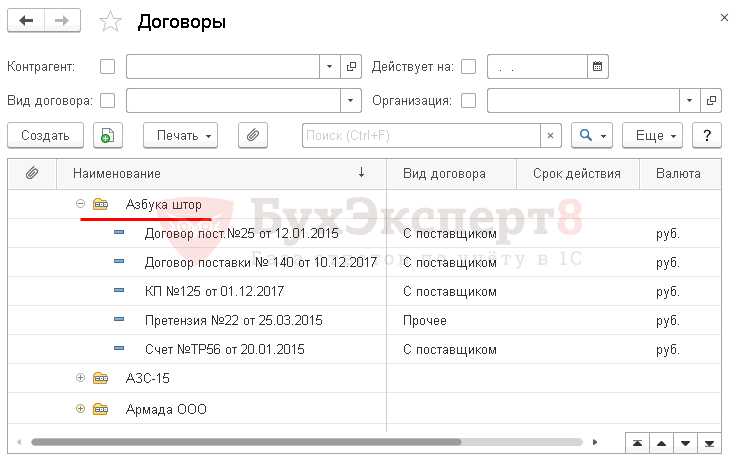
Для реализации поиска и фильтрации договоров в 1С по номеру, дате и контрагенту необходимо внести изменения в форму списка документов. Это позволяет быстро находить нужные записи без открытия каждой карточки.
- Откройте конфигуратор, перейдите в объект «Документ» → «Договор» → «Форма списка».
- Добавьте поля ввода: «Номер», «ДатаНачала», «ДатаОкончания», «Контрагент». Убедитесь, что они не привязаны к реквизитам формы, чтобы избежать автозаполнения.
- Создайте команду «ПрименитьФильтр» с действием – обновление данных формы с учетом фильтров. В обработчике команды используйте следующий код:
Процедура ПрименитьФильтр(Команда)
Фильтр = Новый Структура;
Если Не ПустаяСтрока(ПолеНомер) Тогда
Фильтр.Вставить("Номер", ПолеНомер);
КонецЕсли;
Если Не ЗначениеЗаполнено(ПолеДатаНачала) = Не ЗначениеЗаполнено(ПолеДатаОкончания) Тогда
Фильтр.Вставить("Дата", Новый Структура("Значение", ПолеДатаНачала, "Значение2", ПолеДатаОкончания));
ИначеЕсли ЗначениеЗаполнено(ПолеДатаНачала) Тогда
Фильтр.Вставить("Дата", ПолеДатаНачала);
ИначеЕсли ЗначениеЗаполнено(ПолеДатаОкончания) Тогда
Фильтр.Вставить("Дата", ПолеДатаОкончания);
КонецЕсли;
Если ЗначениеЗаполнено(ПолеКонтрагент) Тогда
Фильтр.Вставить("Контрагент", ПолеКонтрагент);
КонецЕсли;
ЭлементыФормы.Список.Данные.Фильтр = Фильтр;
ЭлементыФормы.Список.Обновить();
КонецПроцедуры- Добавьте обработчики событий изменения значений в полях фильтра, если требуется обновление списка без кнопки.
- Проверьте, что отборы корректно накладываются: по дате – через интервал, по номеру – через точное совпадение или шаблон (если реализована соответствующая логика), по контрагенту – по ссылке.
Фильтрация работает только при наличии соответствующих индексов в таблице базы данных. При большом объеме данных рекомендуется установить индекс по полям «Дата», «Номер», «Контрагент» в регистре сведений или таблице документа.
Реализация регистрации новых договоров через обработку
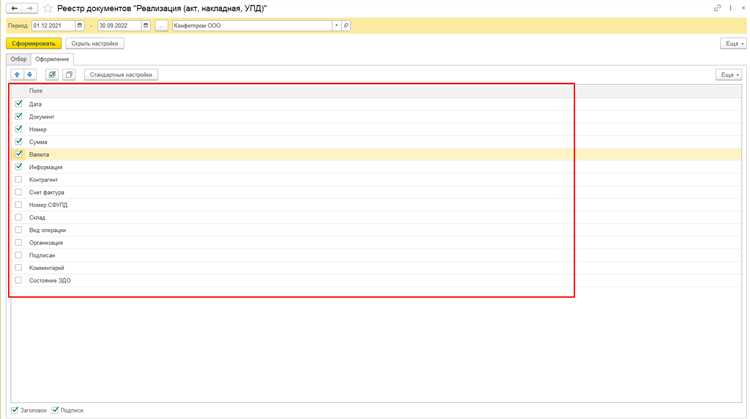
Для регистрации новых договоров создаётся отдельная внешняя обработка (.epf), подключаемая к конфигурации без изменений основной структуры. В модуле объекта обработки реализуется форма с полями: Контрагент, Номер договора, Дата, Вид договора, Сумма, Валюта, Ответственный.
Список контрагентов заполняется из справочника «Контрагенты», вид договора – из справочника «Виды договоров». Для поля «Ответственный» используется справочник «Пользователи» или «Физические лица» в зависимости от структуры конфигурации.
Кнопка «Сохранить» вызывает процедуру, которая выполняет проверку заполнения обязательных полей. Затем создаётся элемент справочника «ДоговорыКонтрагентов» (или аналогичного, если используется собственный справочник) с заполнением всех реквизитов.
Создание элемента производится через метод Договор = Справочники.ДоговорыКонтрагентов.СоздатьЭлемент(); с последующим присвоением значений полям и вызовом метода Договор.Записать();. При необходимости добавляется регистрация в регистре сведений или регистрах накопления, если структура конфигурации предусматривает такую логику.
В случае дублирования номера договора у одного контрагента реализуется проверка уникальности перед записью через запрос к справочнику с фильтрацией по контрагенту и номеру.
Для повышения удобства можно реализовать автозаполнение номера по маске или генерацию на основе шаблона. Также рекомендуется предусмотреть логирование созданных договоров в отдельный регистр сведений с фиксированием даты и пользователя.
Настройка прав доступа к реестру на уровне ролей
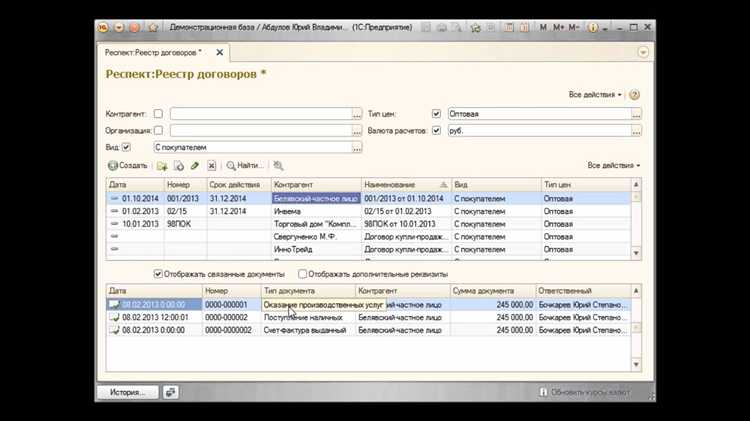
Откройте конфигуратор и перейдите в раздел «Конфигурация» → «Общие модули». Убедитесь, что у объекта реестра установлены правильные флажки в свойствах: «Данные» должны быть доступны через роли.
Перейдите в «Пользователи и роли», создайте или отредактируйте нужную роль. В дереве прав откройте ветку «Планы видов характеристик» или «Документы» – в зависимости от реализации реестра.
Выдайте следующие права:
Чтение – для отображения записей в списке и форме.
Добавление – если пользователю разрешено создавать новые записи.
Изменение – для редактирования уже созданных записей.
Удаление – только при наличии регламентной необходимости. Не рекомендуется в производственной базе.
Если используется регистр сведений для хранения данных реестра, настройте права в разделе «Регистры сведений». Установите флаги Просмотр и Изменение по аналогии.
Для ограничения по отбору добавьте в роли ограничения на уровне записей через механизм «Роли» → «Ограничения доступа по значениям». Укажите условие, например: «Организация = ТекущийПользователь.Организация», если предусмотрено разграничение по организациям.
После настройки сохраните конфигурацию и выполните обновление базы данных. Протестируйте каждую роль в пользовательском режиме, убедившись в отсутствии лишнего доступа и корректной работе формы списка и карточки записи.
Для экспорта данных в Excel, 1С предоставляет стандартный механизм выгрузки данных в формате CSV, который легко открывается в Excel. Для этого необходимо настроить механизм экспорта в отчете:
1. Настройка экспорта. В Конфигураторе создайте обработку для экспорта данных. Для этого используйте метод «ЗаписатьCSV», который позволяет экспортировать данные из отчета в файл формата CSV. В настройках обработки укажите путь к файлу и определите, какие данные должны быть экспортированы, например, номер договора, контрагент, сумма и т.д.
2. Экспорт в Excel. После того как обработка для экспорта настроена, в интерфейсе 1С появляется возможность выгрузки данных в формате CSV. Открыв файл в Excel, вы получите все данные в таблице, с которыми можно работать, проводить анализ или создавать дополнительные отчеты.
3. Использование макросов Excel. Для улучшения взаимодействия с Excel, можно настроить дополнительные макросы для автоматического форматирования данных, применения фильтров или создания сводных таблиц прямо из Excel. Это позволит ускорить процесс анализа данных и сделать его более удобным для конечных пользователей.
Вопрос-ответ:
Что такое реестр договоров в 1С и зачем он нужен?
Реестр договоров в 1С – это специализированная база данных, предназначенная для хранения информации о договорах компании. В этом реестре можно хранить сведения о контрагентах, условиях договоров, сроках и других важных параметрах. Реестр помогает отслеживать статус договоров, срок действия и своевременно напоминать о необходимости выполнения обязательств по ним. Это позволяет улучшить организацию работы и снизить риски по недобросовестному исполнению условий.
Какие основные этапы создания реестра договоров в 1С Конфигураторе?
Процесс создания реестра договоров в 1С состоит из нескольких этапов. Сначала нужно определиться с требованиями к системе и создать необходимую структуру данных, которая будет хранить все ключевые сведения о договорах. Затем, в конфигураторе, настраивается интерфейс для ввода и обработки данных. Важно также настроить механизмы для автоматических уведомлений о сроках окончания договоров или других критичных датах. После настройки реестра следует провести тестирование и ввести первую партию данных для проверки правильности работы системы.
Можно ли интегрировать реестр договоров с другими модулями 1С, например, с бухгалтерией?
Да, интеграция реестра договоров с другими модулями 1С возможна и рекомендуется для обеспечения полной автоматизации. Например, можно настроить автоматическое создание документов на основании данных из реестра договоров, таких как акты выполненных работ или счета-фактуры. Также можно интегрировать реестр с бухгалтерским учетом для автоматического контроля за платежами и начислениями по договорам. Интеграция с другими модулями позволяет обеспечить единую информационную базу и избежать дублирования данных.
Как настроить уведомления о сроках окончания договоров в 1С?
Для настройки уведомлений в 1С необходимо использовать механизм задач или напоминаний. В реестре договоров можно настроить поле для ввода даты окончания действия договора. Затем с помощью обработки или планировщика задач создать уведомление, которое будет напоминать ответственному сотруднику о приближающемся сроке окончания договора. Уведомления можно настроить так, чтобы они приходили по электронной почте или отображались в рабочем интерфейсе 1С. Важно правильно настроить правила для автоматического формирования уведомлений за определенный промежуток времени до окончания срока.
Как обеспечить безопасность данных в реестре договоров в 1С?
Для обеспечения безопасности данных в реестре договоров важно правильно настроить права доступа для разных пользователей. В 1С можно ограничить доступ к конфиденциальной информации о договорах, предоставив доступ только определенным сотрудникам. Также следует настроить контроль за изменениями в данных с помощью журналов регистрации, чтобы отслеживать все действия с документами. Рекомендуется использовать резервное копирование данных и шифрование для защиты информации от несанкционированного доступа. Обновления и настройки безопасности должны регулярно проверяться и обновляться для предотвращения уязвимостей системы.
Что такое реестр договоров в 1С Конфигураторе и как его создать?
Реестр договоров в 1С Конфигураторе представляет собой инструмент для учета и хранения информации о договорах в системе 1С. Он позволяет пользователям отслеживать договорные обязательства, связанные с различными контрагентами и проектами. Чтобы создать реестр, нужно выполнить несколько шагов: сначала необходимо создать новую конфигурацию или использовать существующую, затем добавить новый справочник, который будет хранить записи о договорах. В справочнике создаются поля для хранения данных, таких как номер договора, дата заключения, контрагент и другие важные параметры. После этого можно настроить формы ввода и отчеты для работы с данными договорами.
Какие настройки необходимо выполнить для корректной работы реестра договоров в 1С Конфигураторе?
Для корректной работы реестра договоров в 1С Конфигураторе нужно учесть несколько настроек. Во-первых, важно правильно определить структуру данных, которые будут храниться в реестре, включая все необходимые реквизиты: даты, суммы, контрагенты и другие параметры. Во-вторых, нужно настроить обработку этих данных в системе: это может включать создание различных обработок для импорта и экспорта данных, а также настройку автоматических расчетов, если они нужны для учета условий договоров. В-третьих, необходимо настроить формы отчетности и представлений, чтобы пользователи могли удобно просматривать и анализировать данные. Важно также настроить права доступа для различных пользователей, чтобы ограничить доступ к данным в зависимости от их роли.